はじめに
リモートワークが多くなり、会社だけでなく色んな場所で作業する機会が増えてきましたよね。ビジネスシーンでも特に使用頻度の高いwordなどのoffice系ファイルは、パソコンから以外にもiPhoneやiPadでPDF変換等の文書管理が行えます。
この記事では、そんなWordをPDFに変換することができるiPhone/iPad用のアプリやサイトを特集しました。それぞれのツールについて、その特徴や変換方法をまとめたので、ぜひ参考にしてみてください。
目次:
WordをきれいにPDFへ変換できるアプリ【iPad&iPhone向け】
- PDFConverter
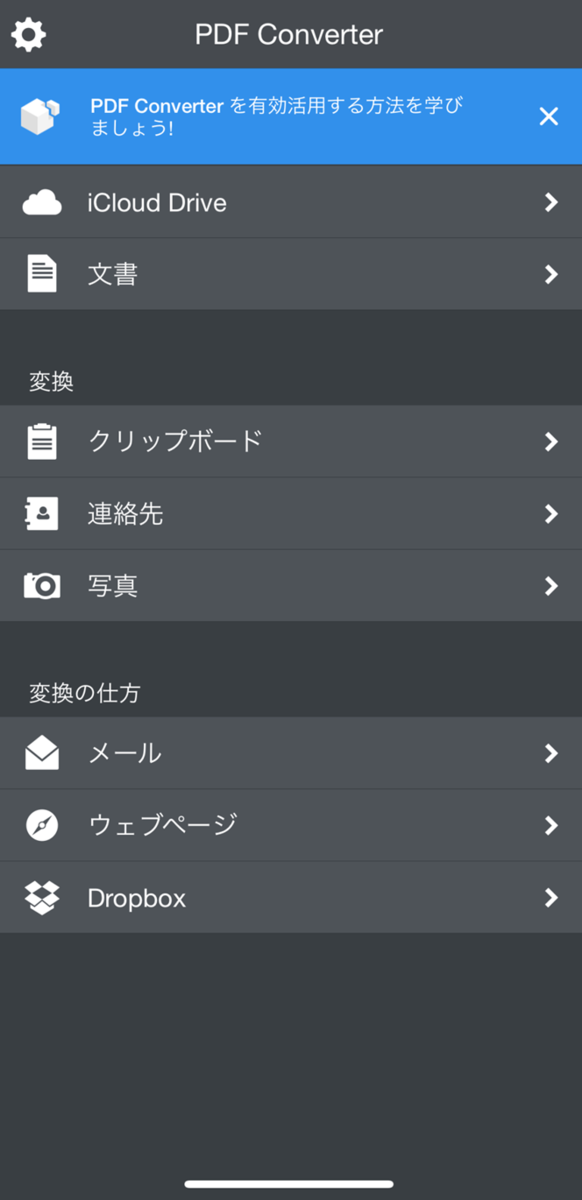
<特徴>
WordやExcel、そのほかiOSで扱うことのできるファイルであれば、なんでも簡単にPDF変換することができるアプリになります。他のアプリとの連携も取りやすく、iCloud Driveにも対応しています。シンプルな機能のみが搭載されているので、処理が早く手軽に利用することができるツールです。PDF変換のみを行いたい方にはおすすめのアプリとなっています。
<変換方法>
Step.1 アプリは起動せずに、変換したいwordファイルを開きます。
Step.2 開いたファイルのアクションボタンから、「PDFConverter」を選択しタップしてください。アプリの画面に移り、ファイルがPDFとして読み込まれます。
- PDF Expert
<特徴>
PDFに関するほとんどの処理を行える、多機能なアプリです。利用者が多く、ユーザーに人気のあるツールとなっています。ファイルやテキストの変換・編集といった基本的な機能から、デジタル署名記入、機密情報の削除、パスワードによる保護といったセキュリティ面の機能も充実しています。
無料版では使用できる機能が限定的になるので、PDFファイルを多く扱うという方は有料版がおすすめです。1つアカウントがあれば、様々なデバイスで利用できます。
<変換方法>
Step.1 アプリを起動し、「+」ボタンから変換したいwordファイルを読み込みます。

Step.2 ファイル下の「…」をタップし、「PDFに変換」を押せば変換が行われます。
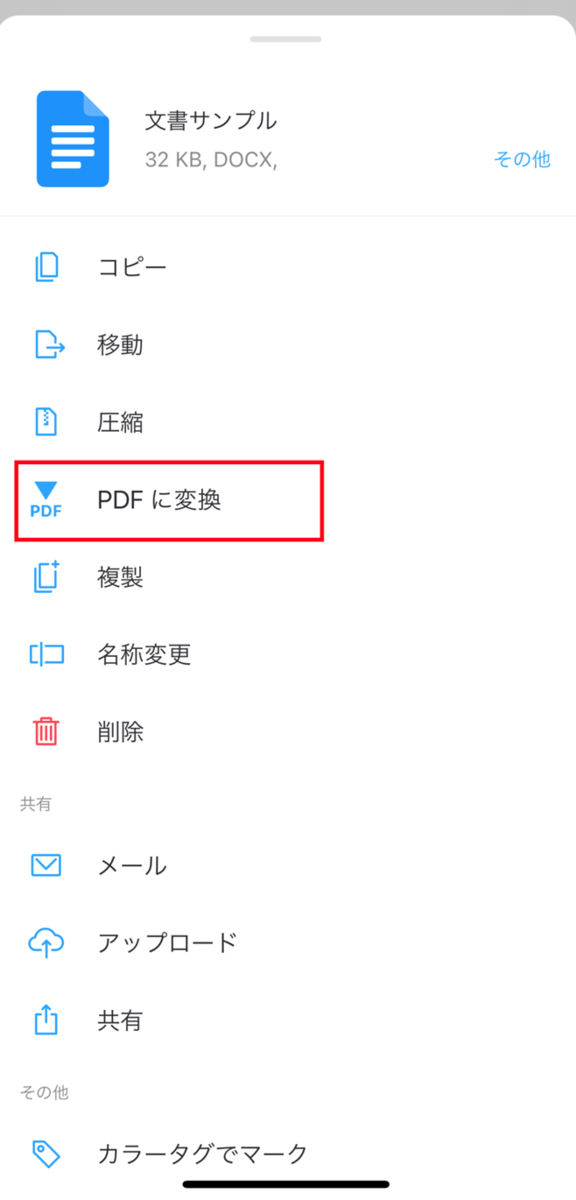
- Apowersoft PDF変換アプリ
<特徴>
Wordや画像からPDFを作成することや、逆にPDF文書を編集が行えるwordに変換することができるアプリです。また、PDFの結合、画像からの文字読み取り機能、圧縮等も行えます。無料版では変換できるページ数などに制限があるので基本的には有料で使用するアプリになりますが、その分使いやすく、初心者でも操作しやすいツールとなっています。
<変換方法>
Step.1 アプリを開くと変換項目が表示されるので、「wordをPDFに」をタップします。

Step.2 変換したいファイルを選択し、下の「変換」ボタンを押せば変換が開始されます。
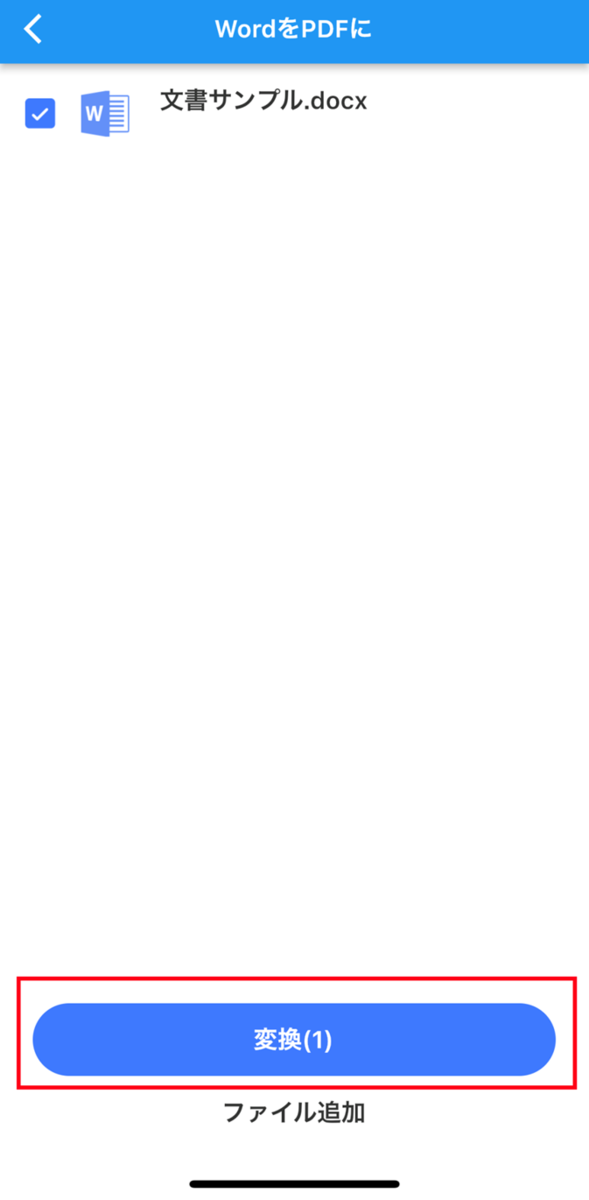
WordをきれいにPDFへ変換できるオンラインツール【iPad&iPhone向け】
- LightPDF(https://lightpdf.com/jp/word-to-pdf)
<特徴>
ブラウザ上で手軽にPDF変換が行えるWebサービスになります。ファイルをアップロードしたら変換ボタンをタップするだけで、すぐにPDFファイルを作ることができます。シンプルな操作画面なので、初めて利用する方も迷わず作業を行えます。変換の際に使用したデータはきちんと削除されるので、情報漏洩などの心配もありません。
<変換方法>
Step.1 サイトを開き、画面中央で変換したいwordファイルを読み込ませます。
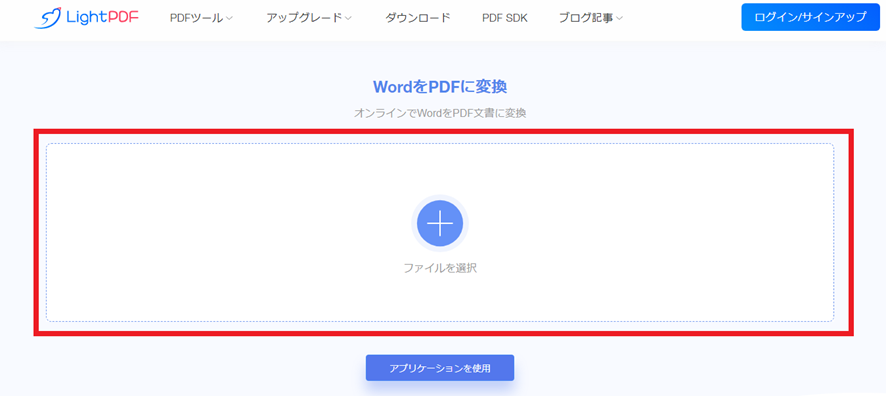
Step.2 アップロードが完了したら、「変換」ボタンからPDF変換を開始してください。
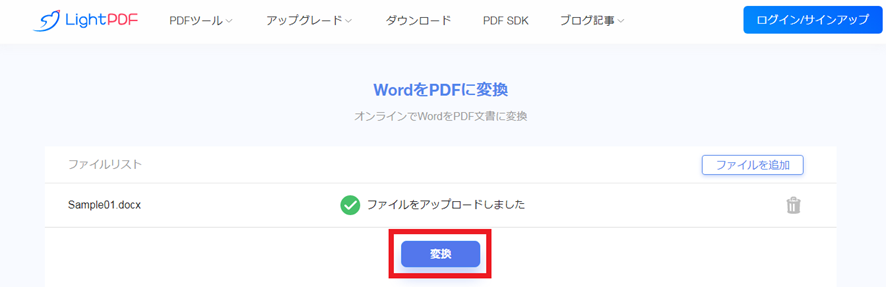
- Smallpdf(https://smallpdf.com/jp/word-to-pdf)
<特徴>
登録不要で利用できる、PFD変換サイトになります。WordのDOCとDOCXファイルのどちらにも対応しており、多くのユーザーが利用している変換ツールでもあります。一度に最大15GBまでのファイル変換が可能で、共有も簡単に行えます。
<変換方法>
Step.1 サイトへアクセスし、Wordファイルをアップロードします。

Step.2 自動的に変換が開始されるので、完成を待ちます。
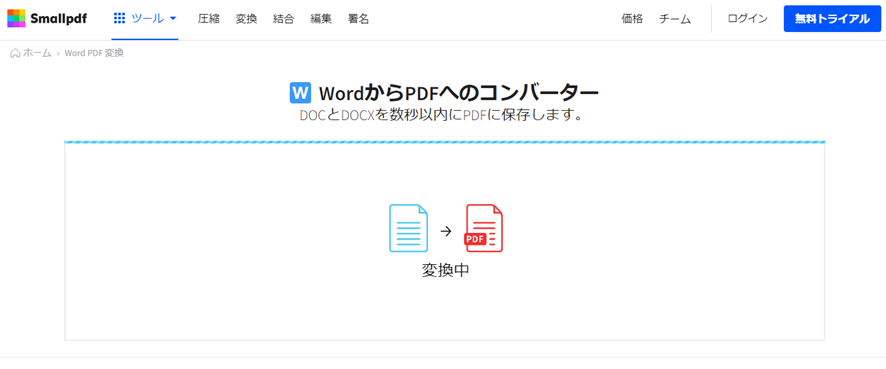
Step.3 結果ページでプレビューし、必要であれば編集を行ってください。完了後、変換されたPDFをダウンロードします。
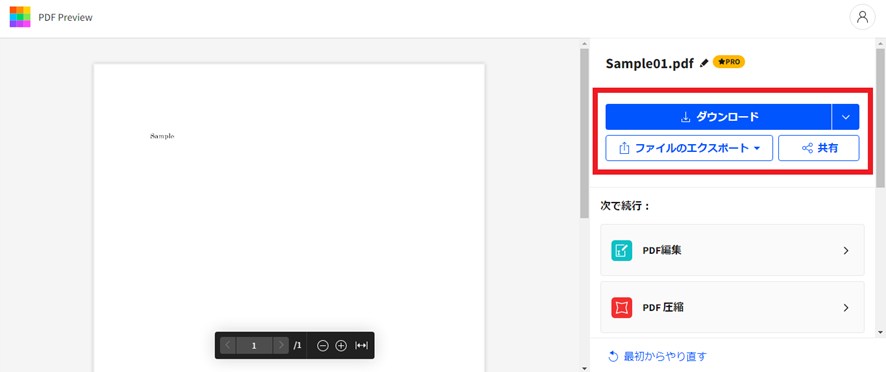
<特徴>
Adobeが提供する、オンラインで利用するPDF変換ツールになります。Microsoftの文書ファイルのほか、JPG、PNG、TIFFといった画像もPDFに変換することができます。PDFを開発したAdobeの変換サービスになるので品質的にも問題なく、安心して利用することができるのではないでしょうか。
<変換方法>
Step.1 サイトへアクセスし、変換したいwordファイルを読み込ませます。
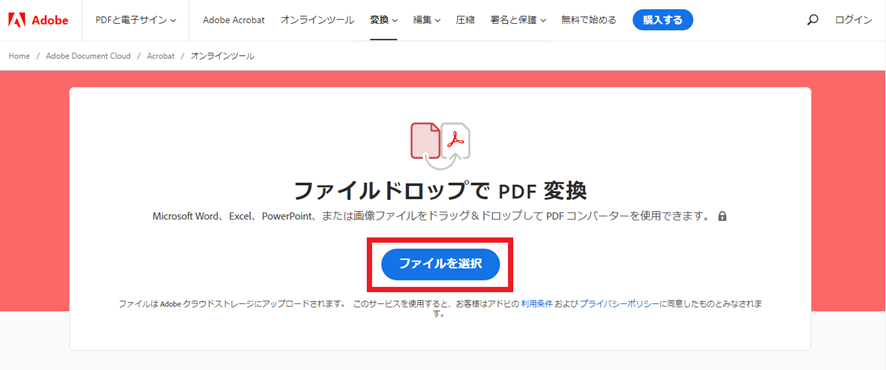
Step.2 自動で変換が開始されます。変換されたものをダウンロードしたら完了です。
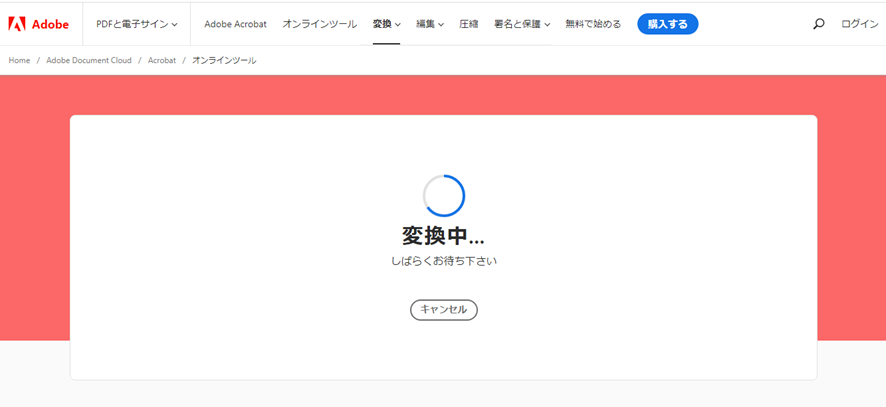

まとめ
まずは無料の変換ツールで試してみよう
変換が行えるアプリやオンラインサービスには様々なものがあります。アプリなどインストールして使用するツールは、大きな容量のファイルでも高速で変換できるほか、機密性も高く安心して利用できるものが多くなっています。一方、オンラインで変換できるサービスは端末へのインストールが不要なので手軽で便利です。
アプリやオンラインサービスを問わず無料で試せるツールも多くなっているので、気になったものがあればぜひ試してみてください。この記事で紹介したツールはどれも人気でおすすめとなっています。作業の効率化が期待できるツールばかりなので、活用してみてはいかがでしょうか。